How to manually update Windows 10 to Fall Creators Update
現在使用中の Windows 10 を最新の Fall Creators Update に手動でアップデートしたのでその方法をまとめました。環境
- Windows 10 Creators Update がインストール済みのPC
Windows10のインストール用メディアをダウンロードする
下記リンク先の「ツールを今すぐダウンロード」をクリックするとインストール用メディア作成ツールをダウンロードして実行します。http://www.microsoft.com/ja-jp/software-download/windows10
今回は一度のダウンロードで複数のPCをアップデートできる「別のPCのインストールメディアを作成する」を選択し ISO ファイルをダウンロードしました。
アップデートをインストールする
ダウンロードしたISOファイルをマウントします。マウントしたドライブの setup.exe をダブルクリックします。
この後はウィザード形式で 次へ をクリックするとするとアップデートが開始します。
この後は自動で処理が進み、その間操作出来ません。終了まで2時間くらいかかりました。
再起動後、コマンドプロンプトから winver と入力して バージョン 1709 と表示されればFall Updateにアップデート済みです。
アップデートが済んだら ISOファイルは削除してOKです。
不要なファイルを削除する
インストール後はアップデート前に戻すためのファイルが残っています。このファイルは容量が大きく、自分のPCでは24.2ギガバイトもありました。
アップデート前に戻す必要がなければ削除できます。
削除するには、まずエクスプローラーのCドライブを右クリックしてプロパティを開きます。
ディスクのクリーンアップをクリックします。
システムファイルのクリーンアップをクリックします。
以前のWindowsのインストール にチェックを入れてOKをクリックすると削除されます。
アップデートした結果
アップデートする前に比べて起動とシャットダウンが速くなりました。操作方法に変化はなく、今まで通りの使い勝手です。
新しい機能をすぐに使う必要がなければ急いでアップデートする必要はなさそうです。
関連ブログ
Windows10 で白黒写真をカラー化する方法Windows10 で古い Internet Explorer を使う方法
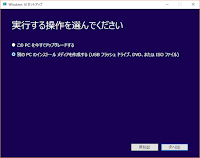







0 件のコメント:
コメントを投稿
注: コメントを投稿できるのは、このブログのメンバーだけです。